Загрузка товаров из файла в формате Яндекс Маркет (YML, XML)
Загрузка файла в формате Yandex Market (YML, XML) в базовый каталог, используется для переноса данных из других учетных систем: CMS интернет-магазинов, CRM, ERP, складских программ и т. д.
Справка по формату яндекс маркет YML на официальном сайте: https://yandex.ru/support/partnermarket/yml/about-yml. html
Создать базовый каталог проще простого, достаточно указать в Elbuz ссылку на файл YML или загрузить файл с Вашего компьютера и можно приступать к обновлению цен на товары от поставщиков и добавлению к Вашим товарам описаний с фотографиями. Для импорта данных выберите раздел «Операции» - «Загрузка данных».
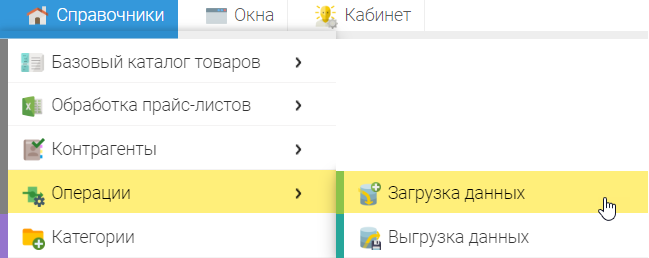
Выберите формат Yandex Market (YML)
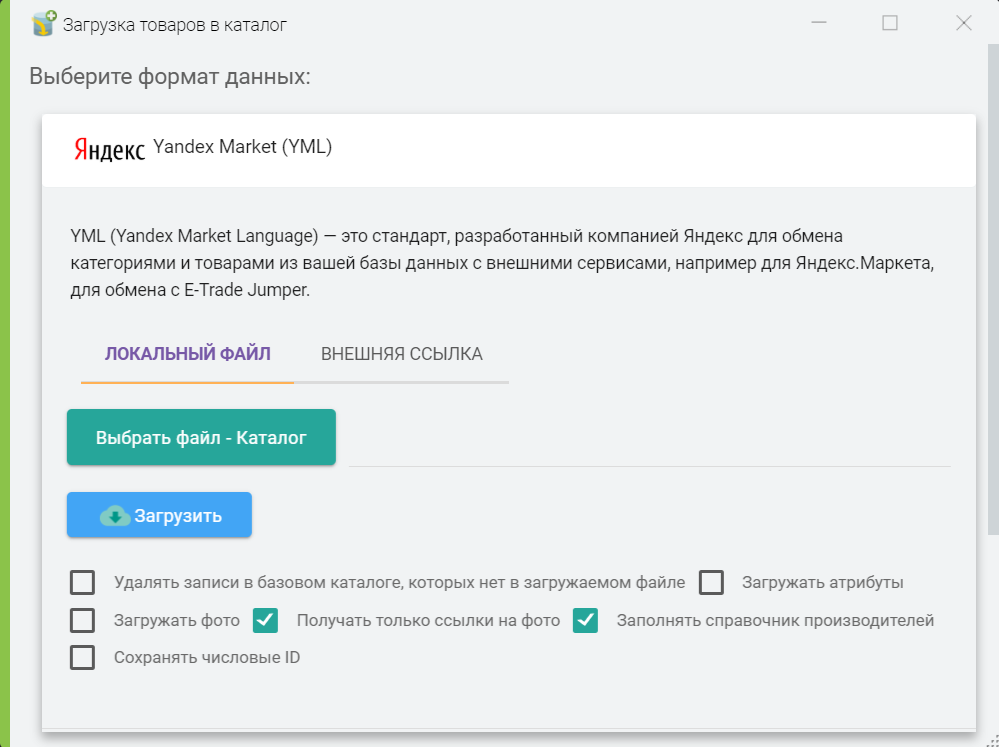
Описание флажков.
«Удалять записи в базовом каталоге, которых нет в загружаемом файле» – при установке данного флага, данные в базовом каталоге о товарах и категориях, которых не будет в загружаемом файле будут удалены. Используется при частом импорте данных, когда необходимо актуализовать базовый каталог, на основании данных находящихся в файле. Если галочка не стоит, данные в базовом каталоге будут добавлены(дополнены) данными из загружаемого файла YML.
«Загружать атрибуты» - при установке данного флага будут загружены атрибуты товара (свойства, технические характеристики) при условии, что они имеются в загружаемом файле YML. Для загрузки они должны быть в теге param. Пример:
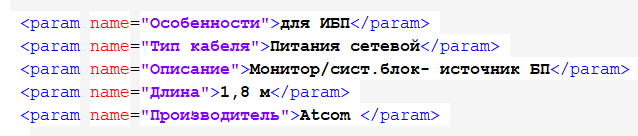
«Загружать фото» - при установке данного файла файлы фото будут скачаны по ссылкам на фото указанных в файле YML в теге
«Заполнять справочник производителей» - при включенной настройки данные из файла YML будут наполнять «Справочник производителей» из параметра <vendor>Adidasvendor>
|
Вкладка «Локальный файл» |
Вкладка «Внешняя ссылка» |
|
Позволяет загрузить файл в формате YML с Вашего компьютера, для выбора файла на Вашем компьютере нужно нажать кнопку «Выбрать файл –Каталог» в открывшемся окне выбрать файл в формате YML для загрузки и нажать кнопку «открыть». Добавление файла завершено, для начала его загрузки нужно нажать кнопку «Загрузить». |
Позволяет загрузить файл в формате YML по ссылке в сети интернет. Для этого необходимо указать ссылку на файл в формате YML в виде https://адрес_сайта/названиефайла.xml и нажать кнопку «Загрузить» |
«Сохранять числовые ID» - при активации данного флага для категорий и товаров будут браться из файла числовые ID для товара (<offer id="1") и для категорий (<categoryId>2categoryId>) И записываться в поле ID и UUID в программу в базовый каталог. Нужно быть уверенным, что в файле только числа в ID, иначе будет сбой. Если флаг не включен, тогда числовые ID будут создаваться новые.
После успешного добавления файла для загрузки Вы увидите процесс загрузки данных.
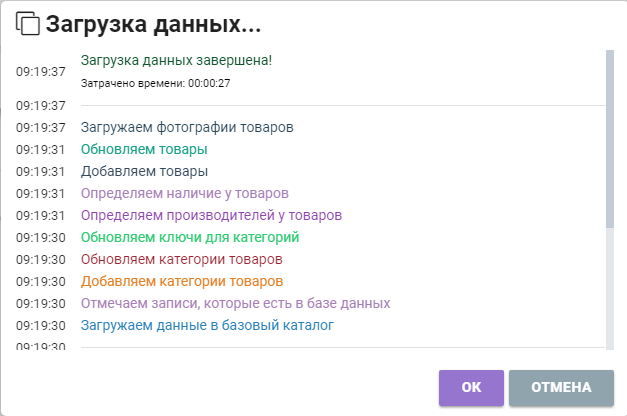
По завершению загрузки загруженные данные будут находится в «Товары из Базового Каталога» ярлык на рабочем столе в главном окне программы:
![]()
Либо можно зайти в «Справочники» - «Базовый Каталог товаров» - «Товары» и там найти Ваш загружаемый каталог категорий и товаров.

Внимание!!! Мы настоятельно не рекомендуем использовать данный тип загрузки данных из интернет магазина, CMS (движок сайта) которые поддерживают загрузку через модуль интеграции Elbuz Tunnel. По причине того, что в YML нет всех данных о каталоге товаров, например, ссылок на категории товаров (если 1 товар в разных категориях) и другие моменты, в итоге если создать так каталог и обновить сайт через туннель, то данные на сайте могут не синхронизироваться с теми, что есть в Elbuz, тем самым удалятся ссылки на категории и др. данные.
На ряду с этим YML зачастую использует числовые коды ID для синхронизации, через Elbuz Tunnel используются символьные коды UUID для интеграции, что дает более широкие возможности при двухстороннем обмене данными.
Читайте также:
Импорт товаров в Tilda
Наполнение сайта контентом












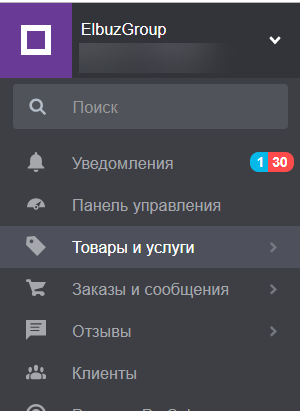
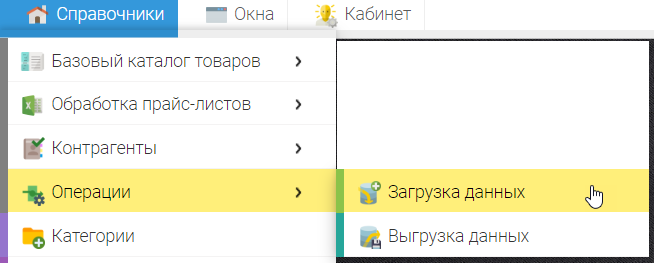

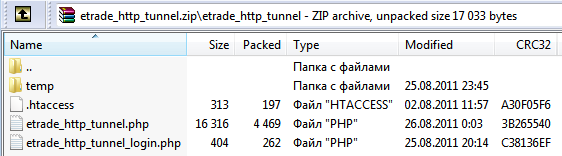
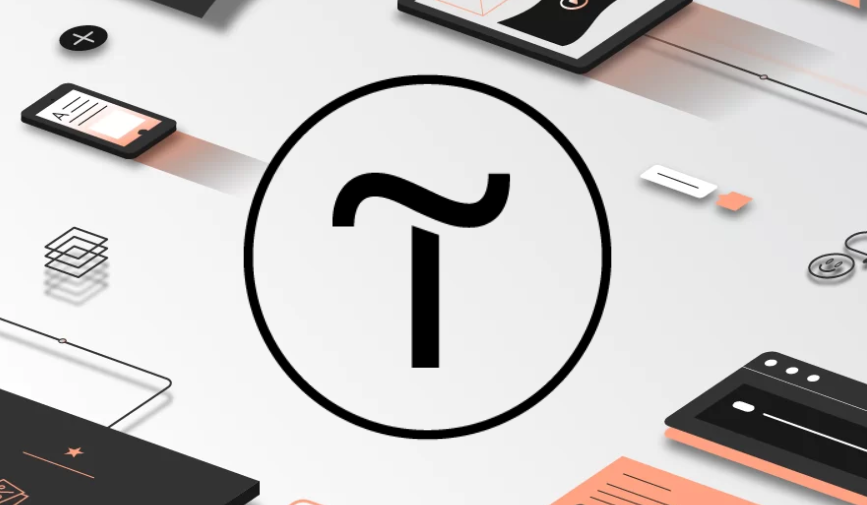
.png)